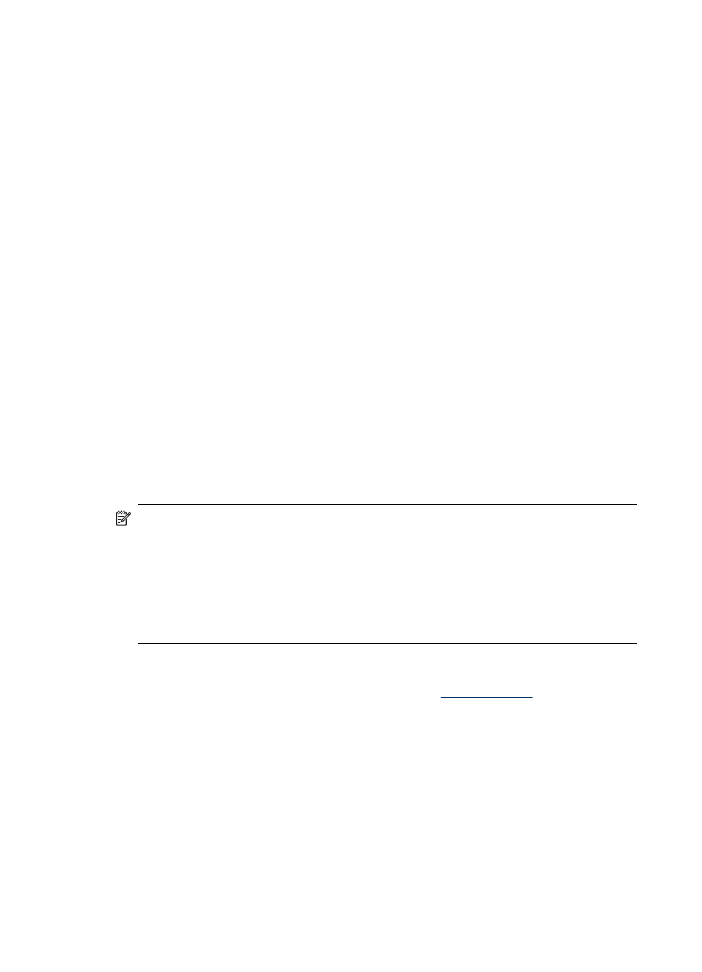
Kenarlıksız yazdırma
Kenarlıksız yazdırma, belirli ortam türlerinin ve standart boyutta bir dizi ortamın
kenarlarına yazdırmanıza olanak sağlar.
Not Dosyayı bir yazılım uygulamasında açın ve görüntü boyutunu atayın.
Boyutun, görüntüyü basmakta olduğunuz ortam boyutuna karşılık geldiğinden emin
olun.
Bu özelliğe Yazdırma Kısayolları sekmesinden de erişebilirsiniz. Yazıcı
sürücüsünü açın, Yazdırma Kısayolları sekmesini seçin ve bu yazdırma işi açılan
listesi için yazdırma kısayolunu seçin.
Not Kenarlıksız yazdırma düz ortamda desteklenmez.
Kenarlıksız bir belge yazdırmak için (Windows)
1. Uygun ortamı yerleştirin. Daha fazla bilgi için, bkz.
Ortam yükleme
.
2. Yazdırmak istediğiniz dosyayı açın.
3. Uygulamadan yazdırma sürücüsünü açın:
a. Önce Dosya ardından Yazdır seçeneğini tıklatın.
b. Özellikler'i veya Kurulum'u tıklatın.
4. Kağıt/Kalite sekmesini tıklatın.
5. Boyut açılan listesinden ortam boyutunu seçin.
6. Kenarlıksız Yazdırma onay kutusunu işaretleyin.
7. Kaynak açılan listesinden ortam kaynağını seçin.
Bölüm 2
28
Aygıtı kullanma
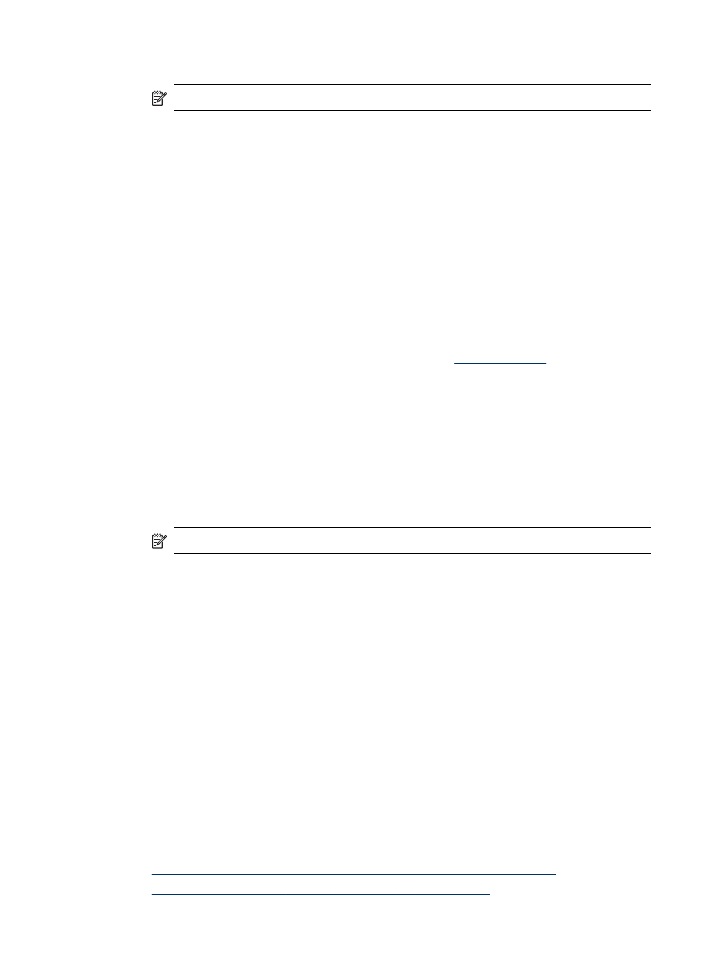
8. Türü açılan listesinden ortam türünü seçin.
Not Kenarlıksız yazdırma düz ortamda desteklenmez.
9. Fotoğraf bastırıyorsanız, Baskı Kalitesi aşağı açılan listesinden En İyi'yi seçin. Ya
da, en iyi duruma getirilmiş baskı kalitesi için, en fazla 4800 x 1200 en iyi duruma
getirilmiş dpi* sağlayan Maksimum dpi'yi seçin.
*Renkli baskı ve 1200 giriş dpi için en fazla 4800 x 1200 en iyi duruma getirilmiş
dpi. Bu ayar, geçici olarak sabit disk alanının büyük bir miktarını (400 MB veya
daha fazlası) kullanabilir ve daha yavaş yazdırır.
10. Değiştirmek istediğiniz başka yazdırma ayarları varsa bunları değiştirin ve Tamam
düğmesini tıklatın.
11. Belgeyi yazdırın.
12. Çıkarılabilir şeritli bir fotoğraf ortamına bastıysanız, belgeyi tamamen kenarlıksız
yapmak için şeridi çıkarın.
Kenarlıksız bir belge yazdırmak için (Mac OS)
1. Uygun ortamı yerleştirin. Daha fazla bilgi için, bkz.
Ortam yükleme
.
2. Yazdırmak istediğiniz dosyayı açın.
3. Önce File (Dosya) seçeneğini sonra Page Setup (Sayfa Yapısı) seçeneğini tıklatın.
4. Doğru yazıcının seçili olduğunu doğrulayın.
5. Kenarlıksız ortam boyutunu seçin ve OK (Tamam) seçeneğini tıklatın.
6. Önce File (Dosya) ardından Print (Yazdır) seçeneğini tıklatın.
7. Paper Type/Quality (Kağıt Türü/Kalite) panelini açın.
8. Paper tab (Kağıt sekmesi) seçeneğini tıklatın ve Paper type (Kağıt türü) açılan
listesinden ortam türünü seçin.
Not Kenarlıksız yazdırma düz ortamda desteklenmez.
9. Fotoğraf bastırıyorsanız, Quality (Kalite) açılan listesinden Best (En İyi)
seçeneğini belirleyin. Ya da, en fazla 4800 x 1200 en iyi duruma getirilmiş dpi*
sağlayan Maximum (Maksimum) dpi'yi seçin.
*Renkli baskı ve 1200 giriş dpi için en fazla 4800 x 1200 en iyi duruma getirilmiş
dpi. Bu ayar, geçici olarak sabit disk alanının büyük bir miktarını (400 MB veya
daha fazlası) kullanabilir ve daha yavaş yazdırır.
10. Ortam kaynağını seçin. Kalın bir ortama veya fotoğraf ortamına yazdıracaksanız,
el ile besleme seçeneğini belirleyin.
11. Değiştirmeniz gereken diğer yazdırma ayarlarını değiştirin ve Print (Yazdır)
seçeneğini tıklatın.
12. Çıkarılabilir şeritli bir fotoğraf ortamına bastıysanız, belgeyi tamamen kenarlıksız
yapmak için şeridi çıkarın.